VSCode Python环境搭建:一步到位的完整教程
发布时间: 2024-12-11 19:45:32 阅读量: 15 订阅数: 12 

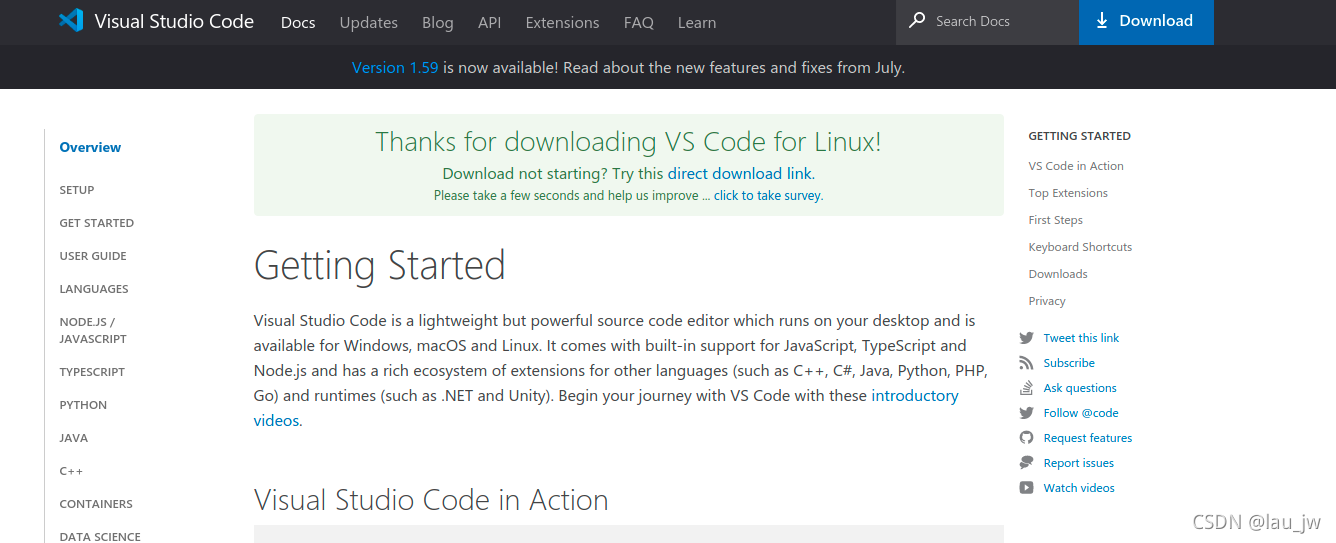
# 1. VSCode Python环境搭建概述
## 概述
Visual Studio Code(VSCode)是微软推出的轻量级代码编辑器,由于其强大的扩展功能和跨平台特性,已经成为开发Python应用的流行选择。本文将引导读者一步步搭建适合Python开发的VSCode环境,旨在为开发者提供一个高效、便捷的编程体验。从基础配置到高级优化,我们将会详细探讨每一个步骤,帮助你快速构建出一个定制化的开发环境。
## 环境搭建的重要性
Python环境搭建是开发流程中的第一步,一个良好的环境配置对于开发效率和程序性能有着直接影响。VSCode提供了丰富的插件和工具集,可以与Python无缝集成,从而提高代码编写、调试以及项目管理的效率。接下来的章节,我们将具体介绍如何安装VSCode、配置Python解释器、管理环境变量等关键步骤,以确保Python项目的顺利进行。
# 2. 基础配置与工具安装
## 2.1 安装VSCode与Python插件
### 2.1.1 下载与安装VSCode
对于任何现代软件开发项目,选择合适的代码编辑器是至关重要的一步。Visual Studio Code(VSCode)凭借其轻量级、跨平台以及丰富的扩展市场,已经成为许多开发者的首选。下载和安装VSCode的过程简单明了。
首先,访问官方站点 [https://code.visualstudio.com/](https://code.visualstudio.com/),选择合适的操作系统版本进行下载。安装过程中,请确保选择了“Add to PATH”选项(Windows系统),这将允许你在命令行中直接启动VSCode。
### 2.1.2 安装Python扩展包
Python的扩展包能够显著增强VSCode的Python开发体验。安装它之前,确保你的VSCode是最新版本。
1. 打开VSCode。
2. 点击侧边栏中的扩展视图图标(或者使用快捷键`Ctrl+Shift+X`)。
3. 在搜索框中输入“Python”。
4. 找到由Microsoft官方提供的“Python”扩展包,点击“Install”按钮进行安装。
5. 安装完成后,重启VSCode。
安装完成后,VSCode会自动检测系统中已安装的Python解释器,并在状态栏显示相关信息。接下来,我们需要配置解释器以适应项目的具体需求。
## 2.2 配置Python解释器
### 2.2.1 安装与配置Python解释器
对于Python项目,明确指定使用的Python解释器是十分重要的。VSCode默认会检测系统中已安装的Python解释器。如果系统中安装了多个版本,可以通过以下步骤来选择指定的解释器:
1. 打开命令面板(`Ctrl+Shift+P`)。
2. 输入并选择“Python: Select Interpreter”。
3. 从列表中选择需要的Python解释器路径。
### 2.2.2 环境变量的设置和验证
环境变量是操作系统用来指定运行环境的一些参数,Python解释器在运行时也会依赖这些变量。设置环境变量能够在VSCode中更加方便地调用Python解释器和其他命令。
在Windows中设置环境变量:
1. 右键点击“我的电脑”或“此电脑”,选择“属性”。
2. 点击“高级系统设置”。
3. 在系统属性窗口中,点击“环境变量”按钮。
4. 在“系统变量”区域点击“新建”,输入变量名和变量值。例如,为了添加Python路径,变量名为`PYTHONPATH`,变量值为Python安装目录下的`Lib`和`Scripts`文件夹路径。
在Linux或macOS中设置环境变量:
打开终端,编辑`~/.bashrc`或`~/.bash_profile`文件,添加如下内容:
```bash
export PATH="你的Python路径/bin:$PATH"
export PYTHONPATH="你的Python路径/lib/python版本号/site-packages:$PYTHONPATH"
```
之后,执行命令使改动生效:
```bash
source ~/.bashrc
```
以上操作完成后,可以通过VSCode中的Python终端测试环境变量是否设置成功:
```bash
python -c "import sys; print(sys.path)"
```
## 2.3 环境变量的管理
### 2.3.1 识别与理解环境变量
环境变量包含了很多系统的运行参数,理解它们对于开发人员来说非常重要。它们可以是关于系统路径、用户偏好设置、文件位置等。在Python中,我们经常使用`os`模块来获取和设置环境变量。
### 2.3.2 设置与管理VSCode中的环境变量
为了在VSCode中轻松地管理环境变量,我们可以使用`python.envFile`设置。通过这种方式,VSCode允许我们把环境变量写入一个文件中,然后在启动时加载它们。
1. 在项目的根目录创建一个新的`.env`文件。
2. 将环境变量添加到文件中,例如:
```plaintext
# .env file
MY_VAR=MyValue
```
3. 在VSCode的`settings.json`配置文件中,设置`python.envFile`指向该文件:
```json
{
"python.envFile": "${workspaceFolder}/.env"
}
```
现在,任何定义在`.env`文件中的变量都可以在VSCode中被Python扩展识别了。
# 3. 高级Python开发工具设置
随着开发需求的日渐复杂,为了提高开发效率和代码质量,开发者通常需要在基础配置之上安装和配置更多高级工具。本章内容将引导您进一步了解在VSCode中安装与配置虚拟环境、调试工具以及代码格式化与优化工具的方法,这些都是提升Python开发生产力的关键步骤。
## 3.1 安装与配置虚拟环境
在开发Python项目时,使用虚拟环境已成为一种最佳实践。虚拟环境允许开发人员为不同的项目创建隔离的Python环
0
0





